Sind Sie ein GoDaddy-Domaininhaber, der seine Domain mühelos auf eine andere URL weiterleiten möchte? Suchen Sie nicht weiter als RedirHub – ein leistungsstarkes und benutzerfreundliches Tool, das entwickelt wurde, um den Prozess der Domainweiterleitung zu vereinfachen. In diesem Leitfaden führen wir Sie durch die Schritte, komplett mit klaren Anweisungen und erläuternden Screenshots, um Ihnen zu helfen, das Beste aus RedirHub herauszuholen und Ihre Online-Präsenz zu verbessern.
Warum RedirHub wählen:
RedirHub bietet eine Vielzahl von Vorteilen für die Umleitung Ihrer GoDaddy-Domain und ist damit eine bevorzugte Wahl unter den Nutzern. Zu den wichtigsten Vorteilen gehören:
Automatisierte HTTPS-Unterstützung und SSL-Zertifikat:
Ein herausragendes Merkmal von RedirHub ist die Fähigkeit, HTTPS automatisch für Ihre umgeleiteten Domains zu aktivieren. Dies garantiert nicht nur ein sicheres Surferlebnis für Ihre Besucher, sondern vereinfacht auch den Prozess des Erwerbs und der Verwaltung von SSL-Zertifikaten. RedirHub kümmert sich um die technischen Details, sodass Sie sich auf Ihre Inhalte konzentrieren können.
Analytik für den Domain-Verkehr:
Gewinnen Sie wertvolle Einblicke in die Leistung Ihrer Domain mit der integrierten Analytik-Konsole von RedirHub. Verfolgen Sie die Anzahl der Besuche, die Demografie der Nutzer und mehr, alles von einem zentralen und benutzerfreundlichen Dashboard aus. Diese Funktion gibt Ihnen die Möglichkeit, informierte Entscheidungen zur Optimierung Ihrer Online-Strategie zu treffen.
Benutzerdefinierte Weiterleitung für verschiedene Slugs:
RedirHub versteht, dass die Verwaltung mehrerer Domains eine zeitaufwendige Aufgabe sein kann. Mit der Funktion für die Massenweiterleitung können Sie mehrere Domains gleichzeitig effizient umleiten, jede mit ihrem eigenen einzigartigen Slug. Dies ist ein echter Wendepunkt für Nutzer, die verschiedene Projekte oder Marken unter einem GoDaddy-Konto verwalten.
Schritt-für-Schritt-Anleitung:
Schritt 1: Melden Sie sich bei RedirHub an
Beginnen Sie, indem Sie sich anmelden in Ihr RedirHub-Konto. Wenn Sie kein Konto haben, melden Sie sich kostenlos an, um auf die leistungsstarken Funktionen zur Domainweiterleitung der Plattform zuzugreifen.
Schritt 2: Fügen Sie Ihre GoDaddy-Domain hinzu
Nachdem Sie sich angemeldet haben, navigieren Sie zum Dashboard und klicken Sie auf die Schaltfläche „Neue Umleitung“. Geben Sie Ihren GoDaddy-Domainnamen ein und befolgen Sie die Anweisungen zur Überprüfung des Eigentums.
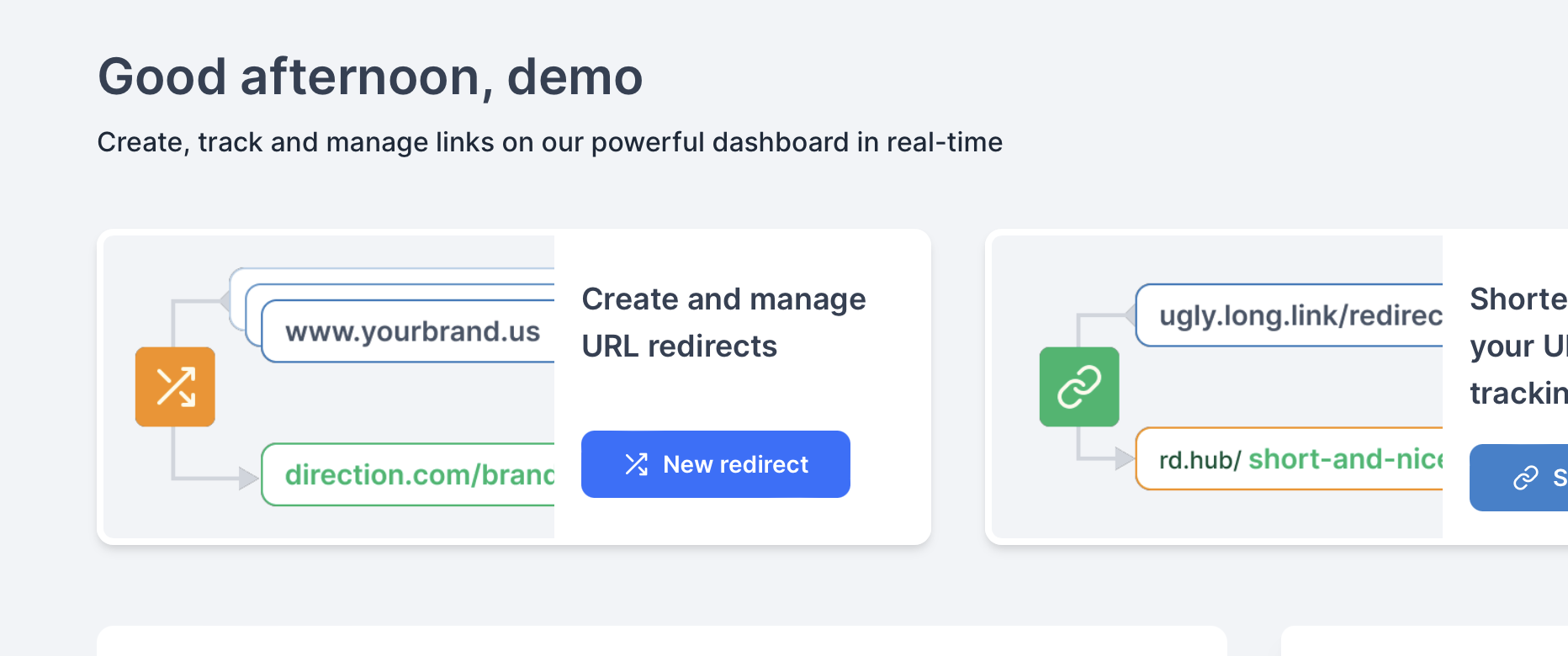
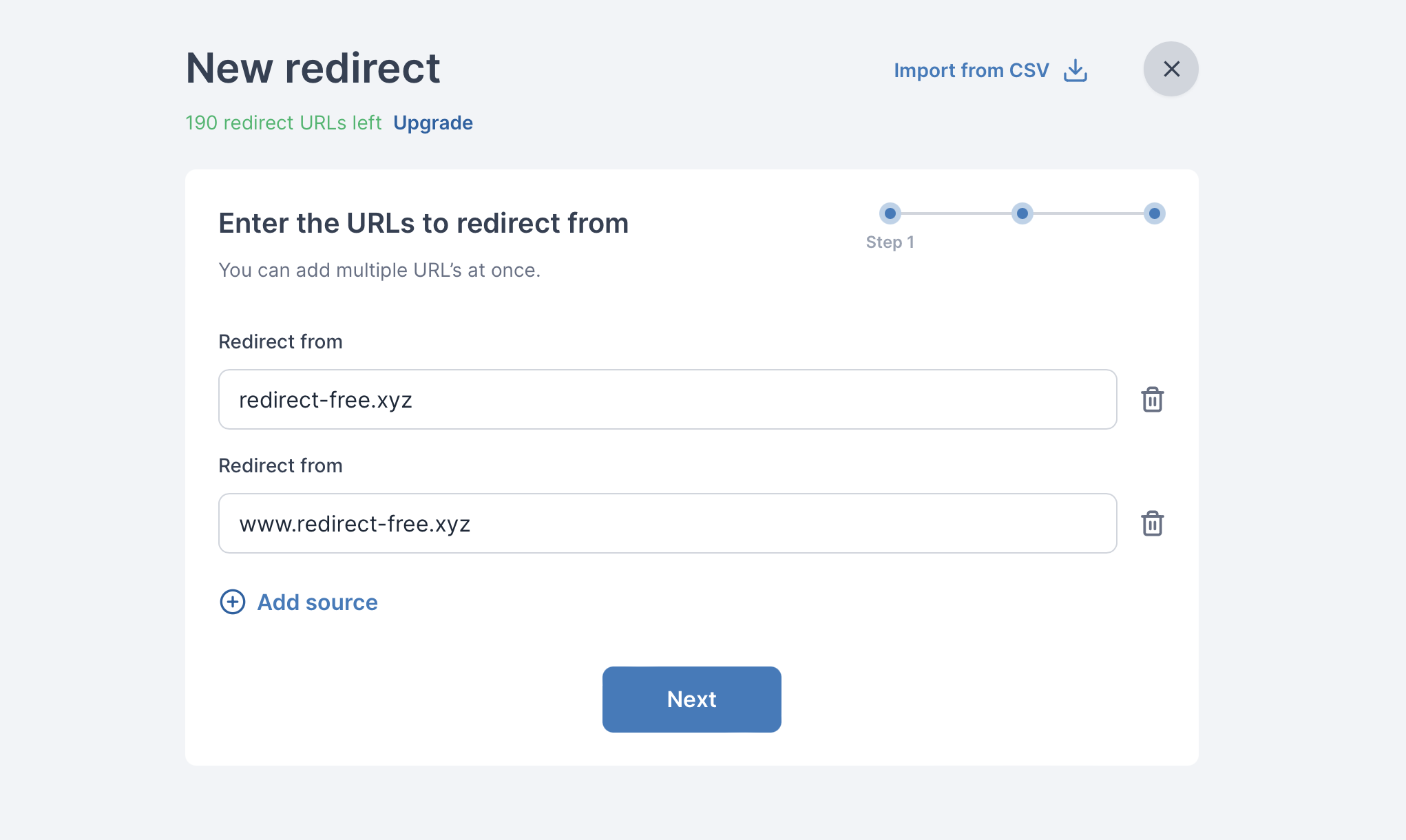
Schritt 3: Konfiguriere die Weiterleitungseinstellungen
Geben Sie in den Konfigurationseinstellungen die Ziel-URL ein, auf die die Domain umgeleitet werden soll. Die intuitive Benutzeroberfläche von RedirHub macht diesen Schritt für Benutzer aller Erfahrungsstufen einfach.
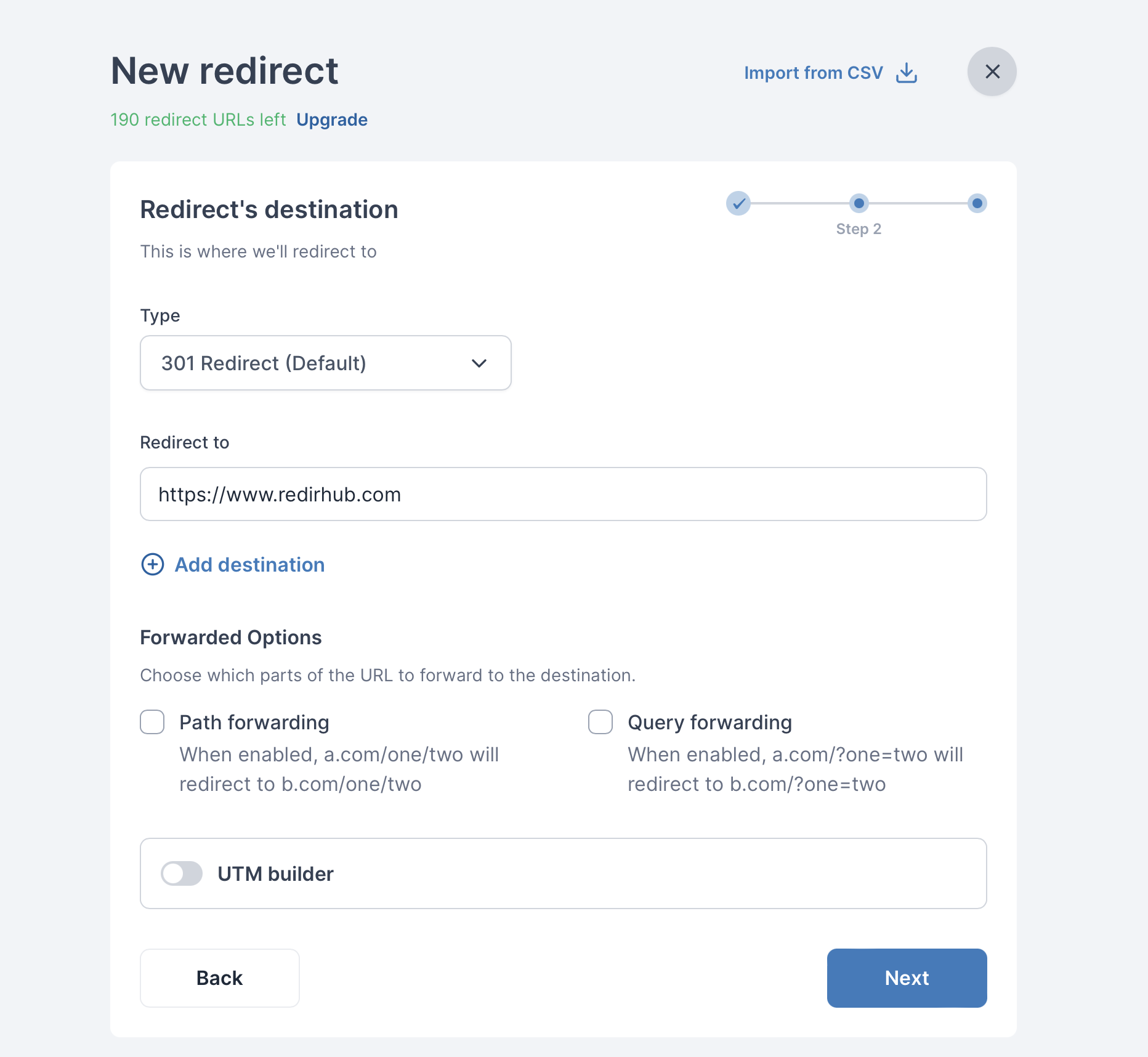
Schritt 4: Konfigurieren Sie DNS auf GoDaddy Aktivieren Sie Weiterleitung und HTTPS-Unterstützung
Nach der Erstellung der Umleitung sehen Sie einen Bildschirm mit Details zur Hostnamenkonfiguration. Gehen Sie einfach zu Ihrem GoDaddy-Domain-Dashboard und aktualisieren Sie die DNS-Einstellungen, um sie an die Werte anzupassen.
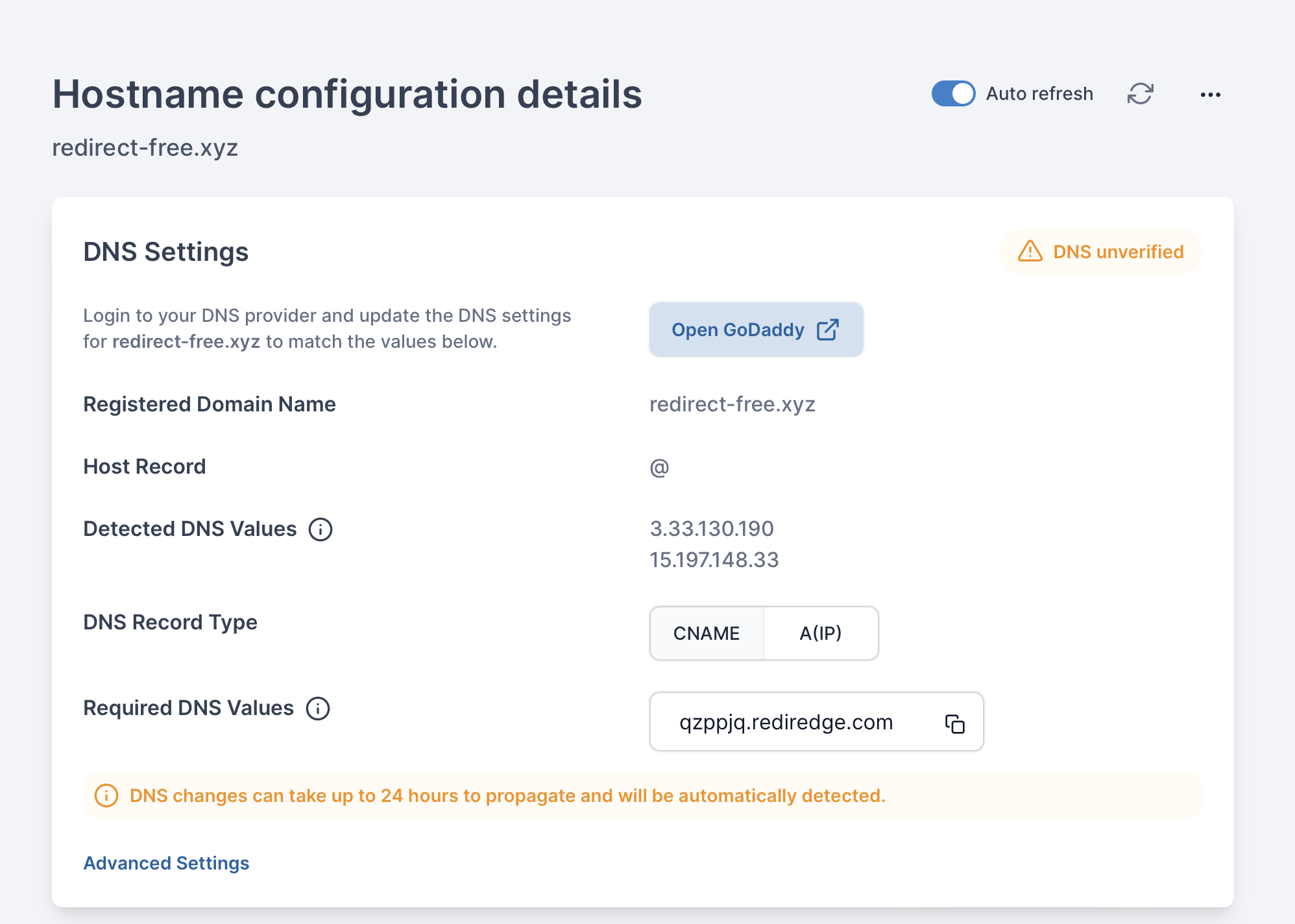
Fügen Sie die erforderlichen DNS-Einträge hinzu. Bevor Sie dies tun, müssen Sie möglicherweise vorhandene DNS-Einträge mit den Typen CNAME, A oder AAAA auf demselben Hostnamen löschen.
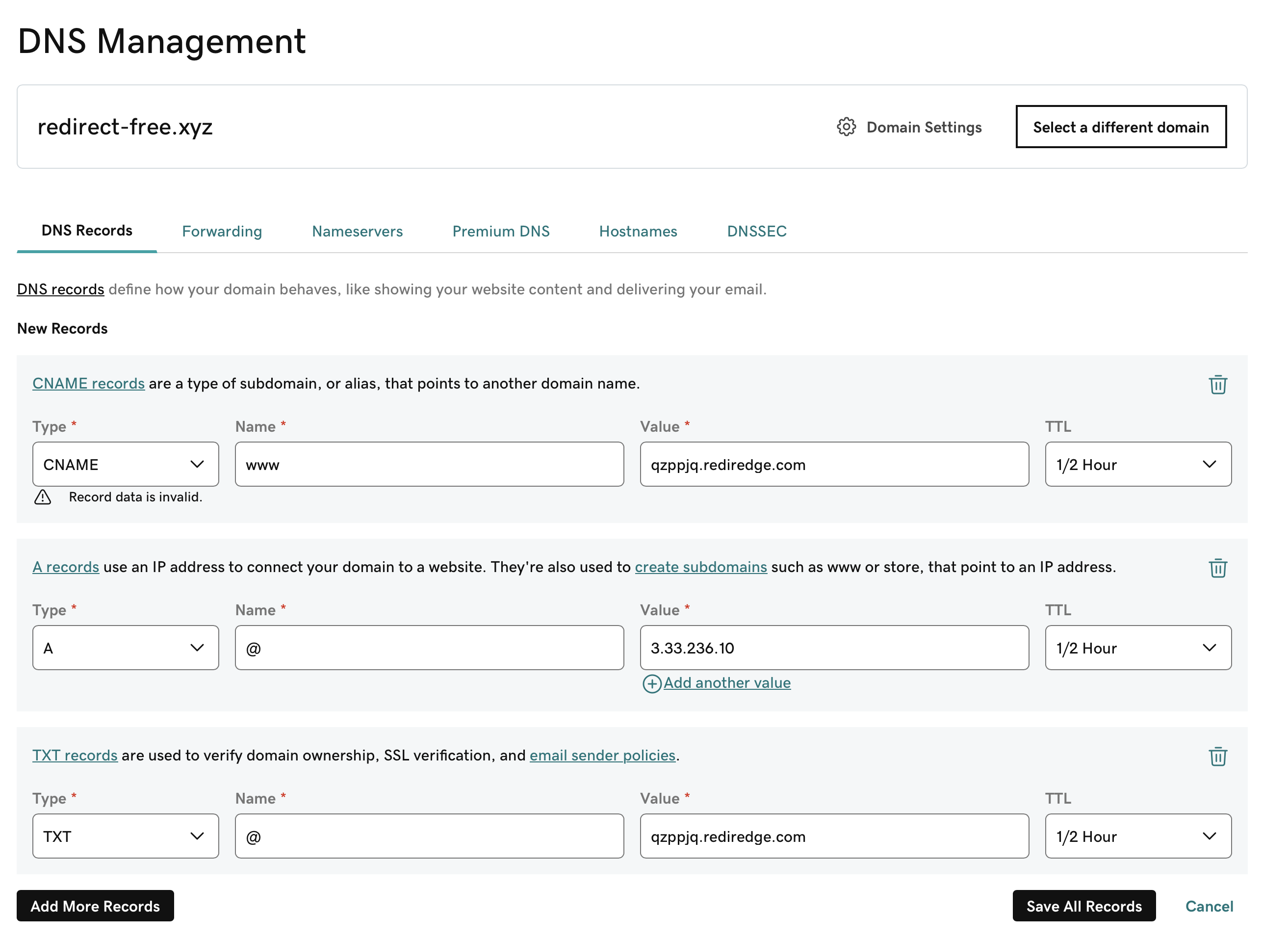
Nachdem die DNS-Konfigurationen aktualisiert wurden. RedirHub generiert automatisch ein SSL-Zertifikat für Ihre weitergeleitete Domain, um eine sichere und verschlüsselte Verbindung zu gewährleisten.
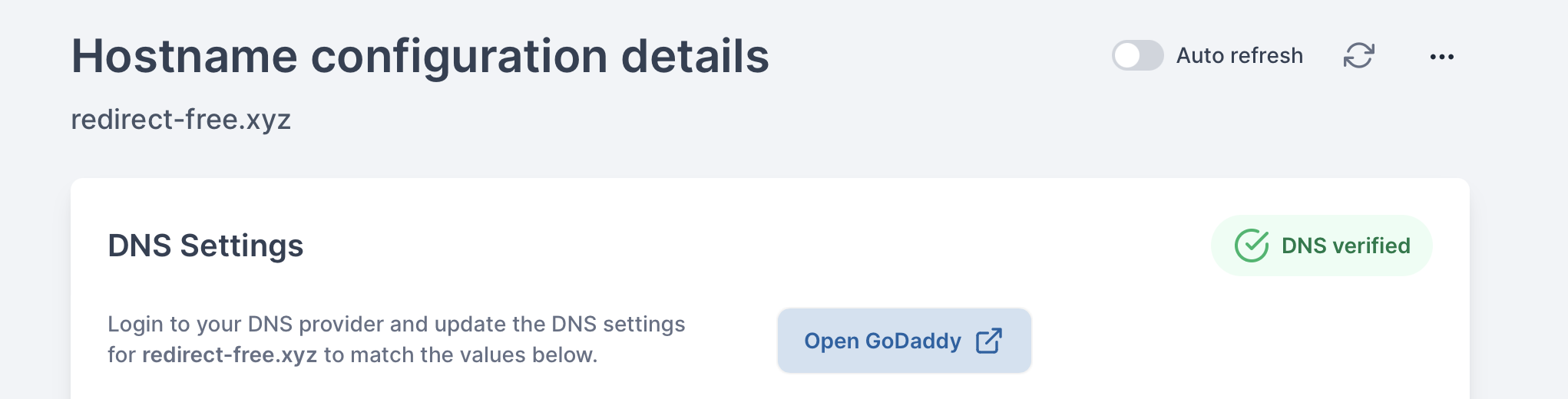
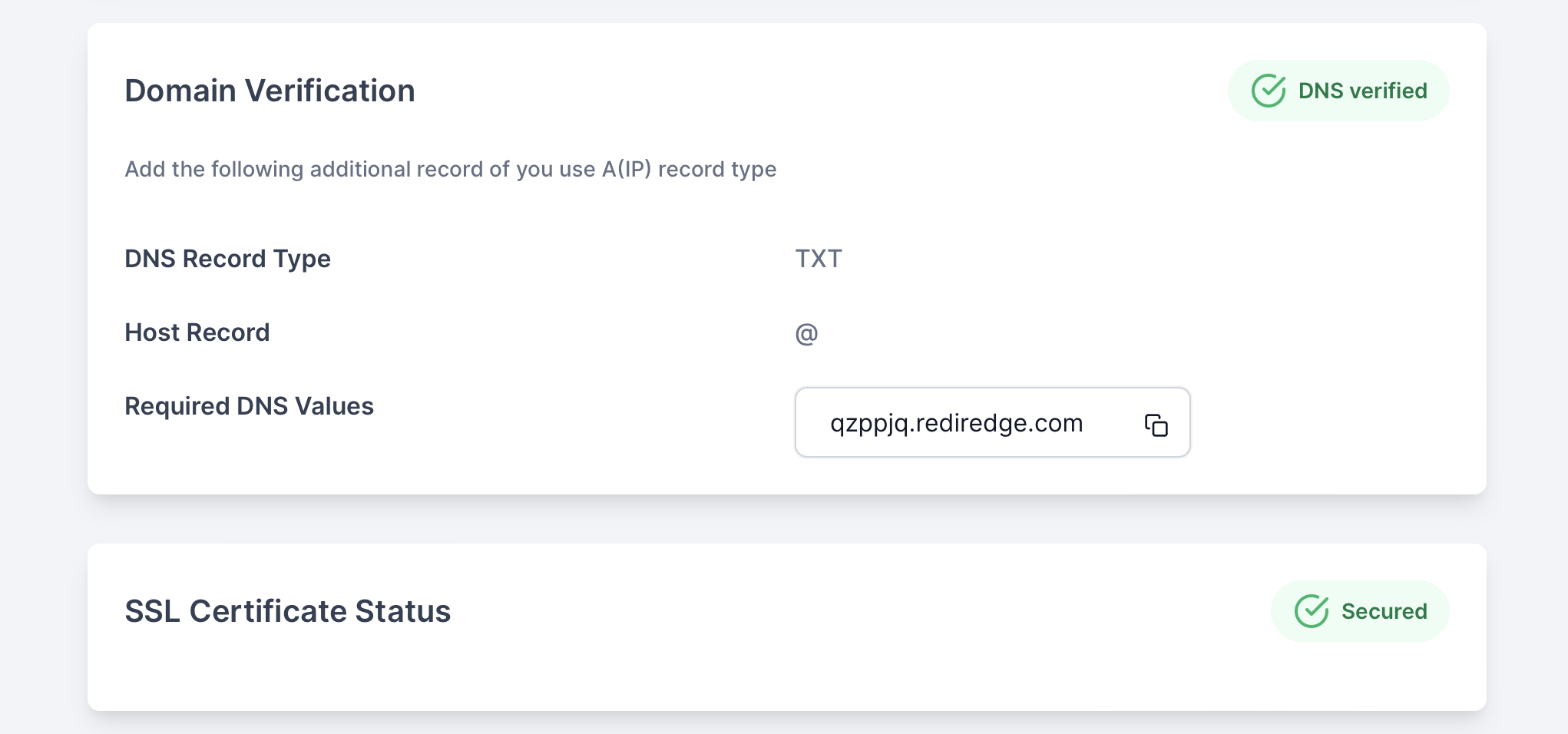
Schritt 5: Erforschen Sie die Analyse-Konsole
Navigieren Sie zum Analytics-Bereich Ihres RedirHub-Dashboards, um die Leistung Ihrer Domain zu überwachen. Verfolgen Sie wichtige Kennzahlen wie Besuche, geografische Standorte der Benutzer und Referenzquellen, die Ihnen wertvolle Einblicke in Ihr Publikum geben.
Schritt 6: Bulk-Weiterleitung mit unterschiedlichen Slugs
Für Benutzer, die mehrere Domains verwalten, vereinfacht RedirHub den Prozess mit seiner Bulk-Redirect-Funktion. Geben Sie die Ziel-URLs und die entsprechenden Slugs für jede Domain ein und starten Sie dann den Bulk-Umleitungsprozess.
Oder Sie können Umleitungen hinzufügen, indem Sie eine CSV-Datei hochladen.
Fazit:
Mit RedirHub war es noch nie einfacher, Ihre GoDaddy-Domain weiterzuleiten. Erleben Sie die Bequemlichkeit der automatisierten HTTPS-Aktivierung, der SSL-Zertifikatserstellung, detaillierter Analysen und effizienter Bulk-Umleitungen mit verschiedenen Domains und Slugs. Übernehmen Sie die Kontrolle über Ihre Online-Präsenz und verbessern Sie Ihr Benutzererlebnis mit der benutzerfreundlichen Plattform von RedirHub. Melden Sie sich noch heute an und verändern Sie die Art und Weise, wie Sie Ihre GoDaddy-Domains verwalten und umleiten.


